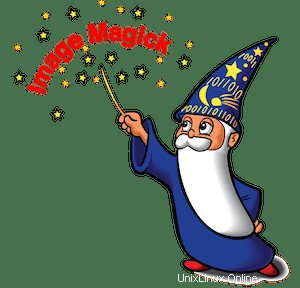
In questo tutorial, ti mostreremo come installare Install ImageMagick su Ubuntu 20.04 LTS. Per chi non lo sapesse, ImageMagick è un'applicazione gratuita e open source attraverso la quale può gestire (es. creare/modificare/convertire, ecc.) grafica raster.ImageMagick è in genere utilizzato dalla riga di comando.Inoltre, possiamo usarlo da qualsiasi linguaggio di programmazione utilizzando la sua interfaccia come Magick.NET (.Net), Imagick ( PHP), PerlMagick (Perl), ecc.
Questo articolo presuppone che tu abbia almeno una conoscenza di base di Linux, sappia come usare la shell e, soprattutto, che ospiti il tuo sito sul tuo VPS. L'installazione è abbastanza semplice e presuppone che tu sono in esecuzione nell'account root, in caso contrario potrebbe essere necessario aggiungere 'sudo ' ai comandi per ottenere i privilegi di root. Ti mostrerò l'installazione passo passo di ImageMagick sul server Ubuntu 20.04 (Focal Fossa). Puoi seguire le stesse istruzioni per Ubuntu 18.04, 16.04 e qualsiasi altra distribuzione basata su Debian come Linux Mint.
Prerequisiti
- Un server che esegue uno dei seguenti sistemi operativi:Ubuntu 20.04, 18.04 e qualsiasi altra distribuzione basata su Debian come Linux Mint o SO elementare.
- Si consiglia di utilizzare una nuova installazione del sistema operativo per prevenire potenziali problemi.
- Un
non-root sudo usero accedere all'root user. Ti consigliamo di agire comenon-root sudo user, tuttavia, poiché puoi danneggiare il tuo sistema se non stai attento quando agisci come root.
Installa ImageMagick su Ubuntu 20.04 LTS Focal Fossa
Passaggio 1. Innanzitutto, assicurati che tutti i pacchetti di sistema siano aggiornati eseguendo il seguente apt comandi nel terminale.
sudo apt update sudo apt upgrade
Passaggio 2. Installazione di ImageMagick su Ubuntu 20.04.
L'installazione di ImageMagick sul sistema Ubuntu è un processo piuttosto semplice. Dalla finestra del tuo terminale esegui il seguente comando:
sudo apt install imagemagick
Installerà anche tutte le dipendenze richieste. Infine, per verificare se funziona:
convert logo: logo.gif
- Un altro modo per installare ImageMagick su Ubuntu è compilare il codice sorgente:
Per prima cosa, scarica il codice sorgente dal sito Web ufficiale di ImageMagick
tar -xvf ImageMagick.tar.gz cd ImageMagick-7.0.10-11/
Successivamente, compila ImageMagick usando il seguente comando:
./configure make sudo make install
Quindi, configura i binding di runtime del linker dinamico:
sudo ldconfig /usr/local/lib
Congratulazioni! Hai installato correttamente ImageMagick. Grazie per aver utilizzato questo tutorial per l'installazione di ImageMagick su sistemi Ubuntu 20.04 (Focal Fossa). Per ulteriore aiuto o informazioni utili, ti consigliamo di controllare ImageMagick ufficiale sito web.